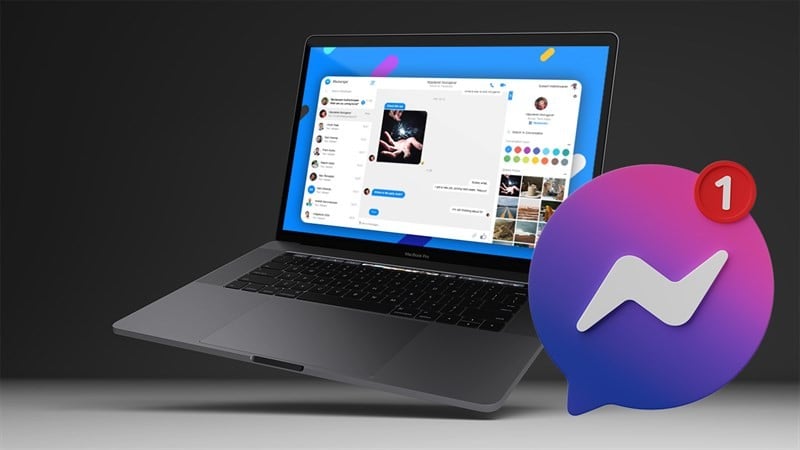 |
Informieren Sie sich, wie Sie das Problem, dass Messenger auf dem MacBook keine Nachrichten anzeigt, einfach und effektiv beheben können.
1. Messenger-Benachrichtigungen auf dem MacBook aktivieren
Klicken Sie zunächst auf das Apfelsymbol oben links. Klicken Sie anschließend auf Systemeinstellungen, um die Einstellungen zu öffnen. Suchen Sie dann nach Benachrichtigungen und klicken Sie auf die Messenger-Anwendung. Klicken Sie abschließend auf das Häkchen, um Immer benachrichtigen für die Messenger-Anwendung zu aktivieren.
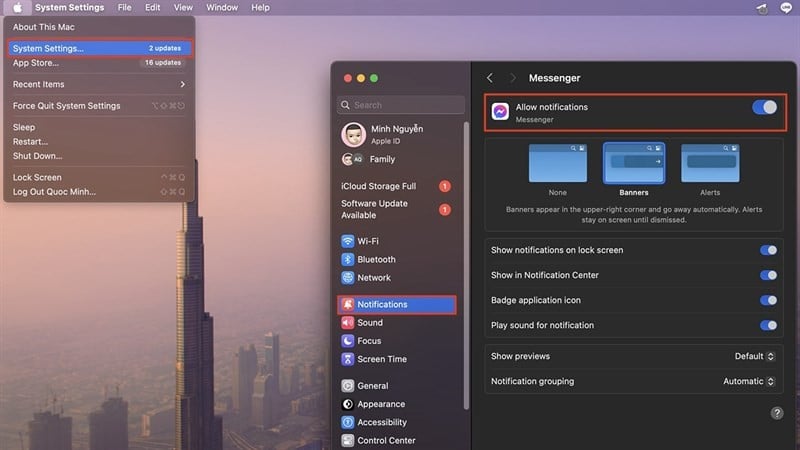 |
2. Messenger löschen und neu laden
Schritt 1: Um die Messenger-App zu löschen, öffnen Sie den Finder auf Ihrem MacBook. Wählen Sie dann den Anwendungsbereich aus. Suchen Sie anschließend die Anwendung, die Sie löschen möchten, und klicken Sie mit der rechten Maustaste darauf. Es werden verschiedene Optionen angezeigt. Klicken Sie auf „In den Papierkorb verschieben“, um die Anwendung zu löschen.
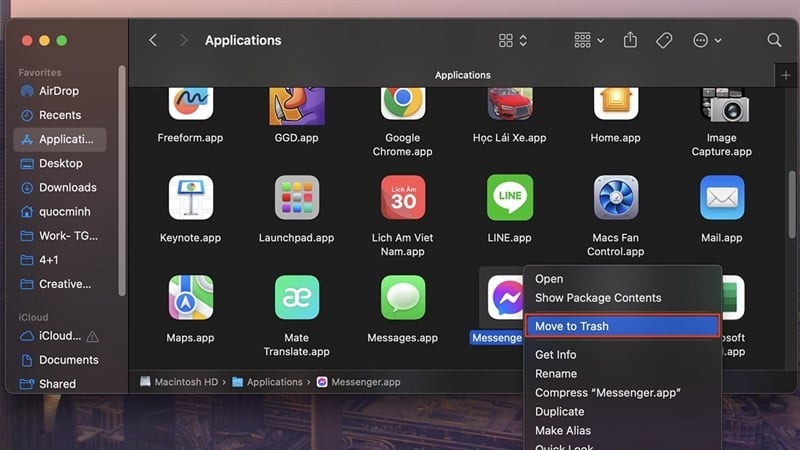 |
Schritt 2: Um die App erneut herunterzuladen, gehen Sie zum App Store. Suchen Sie dann nach der Messenger-App und laden Sie sie herunter, um den Fehler zu beheben und weiter mit Ihrer Familie und Ihren Freunden zu chatten.
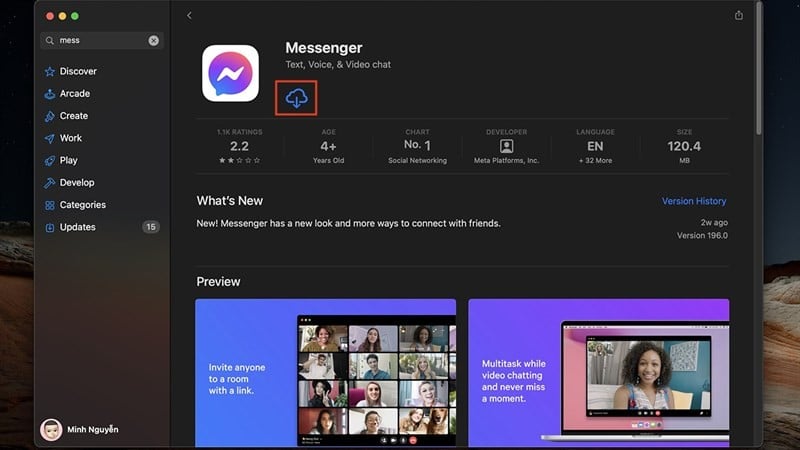 |
Oben finden Sie Hinweise zur Behebung des Messenger-Fehlers auf dem MacBook, der eingehende Nachrichten nicht anzeigt. Vielen Dank fürs Lesen.
[Anzeige_2]
Quelle


























![[Foto] Der Vorsitzende der Nationalversammlung, Tran Thanh Man, besucht die vietnamesische Heldin Ta Thi Tran](https://vphoto.vietnam.vn/thumb/1200x675/vietnam/resource/IMAGE/2025/7/20/765c0bd057dd44ad83ab89fe0255b783)







































































Kommentar (0)